本文共 5826 字,大约阅读时间需要 19 分钟。
b站尚硅谷的JVM学习笔记--https://www.bilibili.com/video/BV1PJ411n7xZ
Serial回收器:串行回收
- Serial收集器是最基本、历史最悠久的垃圾收集器了。JDK1.3之前回收新生代唯一的选择。
- Serial收集器作为Hot Spot中Client模式下的默认新生代垃圾收集器。
- Serial收集器采用复制算法、串行回收和"Stop-the-World"机制的方式执行内存回收。
- 除了年轻代之外,Serial收集器还提供用于执行老年代垃圾收集的Serial Old收集器。Serial Old收集器同样也采用了串行回收和"Stop the World"机制,只不过内存回收算法使用的是标记-压缩算法。
- Serial Old是运行在Client模式下默认的老年代的垃圾回收器
- Serial Old在Server模式下主要有两个用途: ① 与新生代的ParallelScavenge配合使用 ② 作为老年代CMS收集器的后备垃圾收集方案
- 优势:简单而高效(与其他收集器的单线程比),对于限定单个CPU的环境来说,Serial收集器由于没有线程交互的开销,专心做垃圾收集自然可以获得最高的单线程收集效率。运行在Client模式下的虚拟机是个不错的选择。
- 在用户的桌面应用场景中,可用内存一般不大(几十MB至一两百MB),可以在较短时间内完成垃圾收集(几十ms至一百多ms) , 只要不频繁发生,使用串行回收器是可以接受的。
- 在HotSpot虚拟机中,使用
-XX: +UseSerialGC参数可以指定年轻代和老年代都使用串行收集器。等价于新生代用Serial GC, 且老年代用Serial Old GC
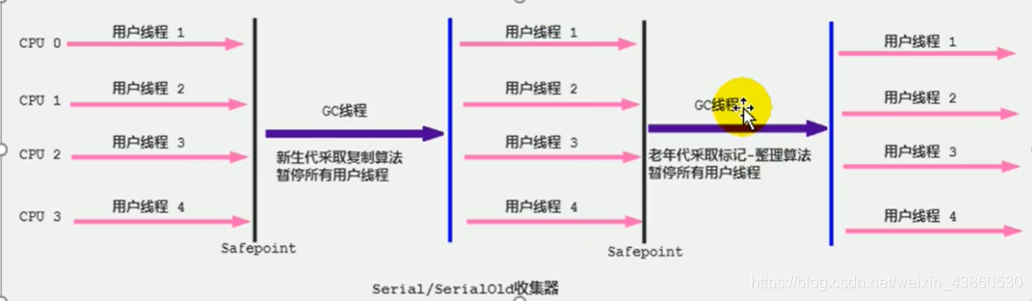
ParNew回收器:并行回收
- 如果说Serial GC是年轻代中的单线程垃圾收集器,那么ParNew收集器则是serial收集器的多线程版本。 Par是Parallel的缩写, New:只能处理的是新生代
- ParNew收集器除了采用并行回收的方式执行内存回收外,两款垃圾收集器之间几乎没有任何区别。ParNew收集器在年轻代中同样也是采用复制算法、"Stop-the-World"机制。
- ParNew是很多JVM运行在server模式下新生代的默认垃圾收集器。
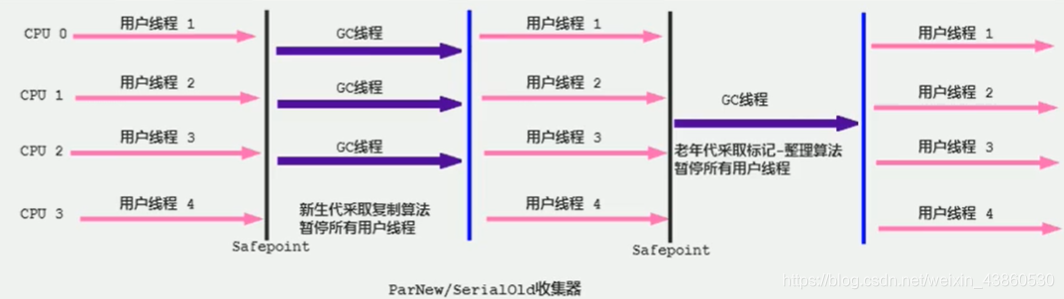
- 对于新生代,回收次数频繁,使用并行方式高效。
- 对于老年代,回收次数少,使用串行方式节省资源。(CPU并行需要切换线程,串行可以省去切换线程的资源)
由于ParNew收集器是基于并行回收,那么是否可以断定ParNew收集器的回收效率在任何场景下都会比Seria1收集器更高效?
- ParNew 收集器运行在多CPU的环境下,由于可以充分利用多CPU、多核心等物理硬件资源优势,可以更快速地完成垃圾收集,提升程序的吞吐量。
- 但是在单个CPU的环境下,ParNew收集器不比Serial收集器更高效。虽然Serial收集器是基于串行回收,但是由于CPU不需要频繁地做任务切换,因此可以有效避免多线程交互过程中产生的一些额外开销。
- 因为除Serial外,目前只有ParNew GC能与CMS收集器配合工作
在程序中,开发人员可以通过选项-XX: +UseParNewGC手动指定使用ParNew收集器执行内存回收任务。它表示年轻代使用并行收集器,不影响老年代。
-XX: ParallelGCThreads限制线程数量,默认开启和CPU数据相同的线程数。 Parallel回收器:吞吐量优先
Hotspot的年轻代中除了拥有ParNew收集器是基于并行回收的以外,Parallel Scalvenge收集 器同样也采用了复制算法、并行回收和"Stop the World"机制。
那么Parallel收集器的出现是否多此一-举?- 和ParNew收集器不同,Parallel Scavenge收集 器的目标则是达到一个可控制的吞吐量(Throughput),它也被称为吞吐量优先的垃圾收集器
- 自适应调节策略也是Parallel Scavenge与ParNew一个重要区别。
- 高吞吐量则可以高效率地利用CPU 时间,尽快完成程序的运算任务,主要适合在后台运算而不需要太多交互的任务。因此,常见在服务器环境中使用。例如,那些执行批量处理、订单处理、工资支付、科学计算的应用程序。
- Parallel收集器在JDK1.6时提供了用于执行老年代垃圾收集的Parallel Old收集器,用来代替老年代的Serial 0ld收集器。
- Parallel Old收 集器采用了标记-压缩算法,但同样也是基于并行回收和”stop-the-World"机制。
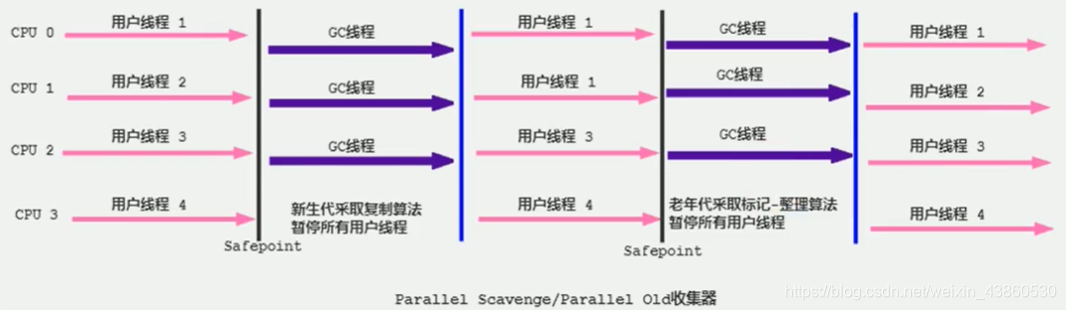
- 在程序吞吐量优先的应用场景中, Parallel 收集器和Parallel 0ld收集器的组合,在Server模式下的内存回收性能很不错。
- 在Java8中,默认是此垃圾收集器。
参数配置:
-XX: +UseParallelGC手动指 定年轻代使用Parallel并行收集器执 行内存回收任务。-XX: +UseParallelOldGC手动指定老年代都是使用并行回收收集器。 分别适用于新生代和老年代。默认jdk8是开启的。 上面两个参数,默认开启一个,另一个也会被开启。 (互相激活)-XX: ParallelGCThreads设置年轻代并行收集器的线程数。一般地,最好与CPU数量相等,以避免过多的线程数影响垃圾收集性能。
- 在默认情况下,当CPU数量小于8个, ParallelGCThreads的值等于CPU数量。
- 当CPU数量大于8个,ParallelGCThreads 的值等于3 + [5 * CPU_ Count] / 8]。
-XX:MaxGCPauseMillis设置垃圾收集器最大停顿时间(即stw的时间)。单位是毫秒。
- 为了尽可能地把停顿时间控制在MaxGCPauseMills以内,收集器在工作时会调整Java堆大小或者其他一些参数。
- 对于用户来讲,停顿时间越短体验越好。但是在服务器端,我们注重高并发,整体的吞吐量。所以服务器端适合Parallel,进行控制。
- 该参数使用需谨慎。
-XX:GCTimeRatio垃圾收集时间占总时间的比例(= 1 / (N + 1))。用于衡量吞吐量的大小。
- 取值范围(0,100)。默认值99,也就是垃圾回收时间不超过1%。
- 与前一个
-XX:MaxGCPauseMillis参数有一定矛盾性。暂停时间越长,Radio参数就容易超过设定的比例。
-XX: +UseAdaptiveSizePolicy设置Parallel Scavenge收集器具有自适应调节策略
- 在这种模式下,年轻代的大小、Eden和Survivor的比例、晋升老年代的对象年龄等参数会被自动调整,已达到在堆大小、吞吐量和停顿时间之间的平衡点。
- 在手动调优比较困难的场合,可以直接使用这种自适应的方式,仅指定虚拟机的最大堆、目标的吞吐量( GCTimeRatio)和停顿时间(MaxGCPauseMills),让虚拟机自己完成调优工作。
CMS:低延迟
- 在JDK 1.5时期,HotSpot推出了一款在强交互应用中几乎可认为有划时代意义的垃圾收集器: CMS (Concurrent-Mark-Sweep)收集器,这款收集器是HotSpot虚拟机中第一款真正意义 上的并发收集器,它第一次实现了让垃圾收集线程与用户线程同时工作。CMS收集器的关注点是尽可能缩短垃圾收集时用户线程的停顿时间。停顿时间越短(低延迟)就越适合与用户交互的程序,良好的响应速度能提升用户体验。
- 目前很大一部分的Java应用集中在互联网站或者B/S系统的服务端上,这类应用尤其重视服务的响应速度,希望系统停顿时间最短,以给用户带来较好的体验。CMS收集器就非常符合这类应用的需求。
- CMS的垃圾收集算法采用标记-清除算法,并且也会"Stop-the-world"
- 不幸的是,CMS作为老年代的收集器,却无法与JDK 1.4.0中已经存在的新生代收集器Parallel Scavenge 配合工作,所以在JDK 1. 5中使用CMS来收集老年代的时候,新生代只能选择ParNew或者Seria1收集器中的一个。
- 在G1出现之前,CMS使用还是非常广泛的。一直到今天,仍然有很多系统使用CMS GC。
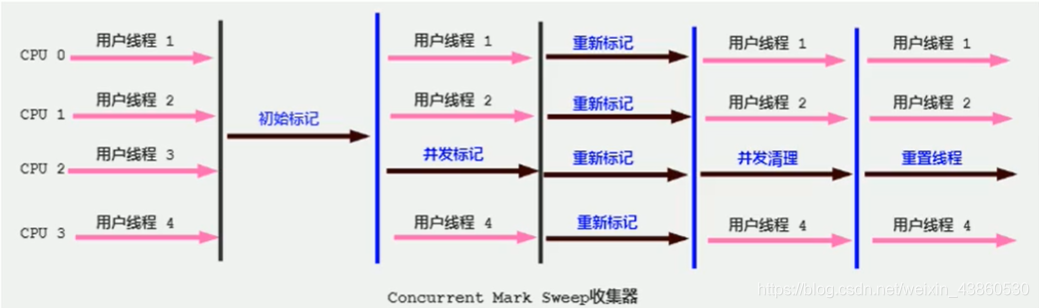
- 初始标记( Initial-Mark)阶段:在这个阶段中,程序中所有的工作线程都将会因为“stop-the-World"机制而出现短暂的暂停,这个阶段的主要任务仅仅只是标记出GC Roots能 直接关联到的对象。一旦标记完成之后就会恢复之前被暂停的所有应用线程。由于直接关联对象比较小,所以这里的速度非常快。
- 重新标记( Remark)阶段:由于在并发标记阶段中,程序的工作线程会和垃圾收集线程同时运行或者交叉运行,因此为了修正并发标记期间,因用户程序继续运作而导致标记产生变动的那一部分对象的标记记录这个阶段的停顿时间通常会比初始标记阶段稍长一些,但也远比并发标记阶段的时间短。会STW
- 并发清除(Concurrent-Sweep) 阶段:此阶段清理删除掉标记阶段判断的已经死亡的对象,释放内存空间。由于不需要移动存活对象,所以这个阶段也是可以与用户线程同时并发的,不会STW
尽管CMS收集器采用的是并发回收(非独占式),但是在其初始化标记和再次标记这两个阶段中仍然需要执行“Stop-the-World"机制暂停程序中的工作线程,不过暂停时间并不会太长,因此可以说明目前所有的垃圾收集器都做不到完全不需要“stop-the-World”,只是尽可能地缩短暂停时间。
由于最耗费时间的并发标记与并发清除阶段都不需要暂停工作,所以整体的回收是低停顿的。
另外,由于在垃圾收集阶段用户线程没有中断,所以在CMS回收过程中,还应该确保应用程序用户线程有足够的内存可用。因此,CMS收集器不能像其他收集器那样等到老年代几乎完全被填满了再进行收集,而是当堆内存使用率达到某一阈值时,便开始进行回收,以确保应用程序在CMS工作过程中依然有足够的空间支持应用程序运行。要是CMS运行期间预留的内存无法满足程序需要,就会出现一次“Concurrent Mode Failure’失败,这时虚拟机将启动后备预案:临时启用Serial Old收集器来重新进行老年代的垃圾收集,这样停顿时间就很长了。
CMS收集器的垃圾收集算法采用的是标记-清除算法,这意味着每次执行完内存回收后,由于被执行内存回收的无用对象所占用的内存空间极有可能是不连续的一些内存块,不可避免地将会产生一些内存碎片。那么CMS在为新对象分配内存空间时,将无法使用指针碰撞(Bump the Pointer) 技术,而只能够选择空闲列表(Free List)执行内存分配。
- CMS的优点:
- 并发收集
- 低延迟
- CMS的弊端:
- 会产生内存碎片,导致并发清除后,用户线程可用的空间不足。在无法分配大对象的情况下,不得不提前触发Full GC。
- CMS收集器对CPU资源非常敏感。在并发阶段,它虽然不会导致用户停顿,但是会因为占用了一部分线程而导致应用程序变慢,总吞吐量会降低。
- CMS收集器无法处理浮动垃圾。可能出现“Concurrent Mode Failure" 失败而导致另一次Full GC的产生。在并发标记阶段由于程序的工作线程和垃圾收集线程是同时运行或者交叉运行的,那么在并发标记阶段如果产生新的垃圾对象,CMS将无法对这些垃圾对象进行标记,最终会导致这些新产生的垃圾对象没有被及时回收,从而只能在下一次执行GC时释放这些之前未被回收的内存空间。
CMS收集器可以设置的参数
-XX: +UseConcMarkSweepGC手动指定使用CMS收集器执行内存回收任务。 开启该参数后会自动将-XX: +UseParNewGc打开。即: ParNew (Young区用) + CMS (Old区用) +Serial Old的组合。-XX:CMSlnitiatingOccupanyFraction设置堆内存使用率的阈值,一旦达到该阈值,便开始进行回收。
- JDK5及以前版本的默认值为68,即当老年代的空间使用率达到68%时,会执行 一次CMS回收。JDK6及以上版本默认值为92%
- 如果内存增长缓慢,则可以设置一个稍大的值,大的阈值可以有效降低CMS的触发频率,减少老年代回收的次数可以较为明显地改善应用程序性能。反之,如果应用程序内存使用率增长很快,则应该降低这个阈值,以避免频繁触发老年代串行收集器。因此通过该选项便可以有效降低Full GC的执行次数。
-XX:+UseCMSCompactAtFullCollection用于指定在执行完FullGC后对内存空间进行压缩整理,以此避免内存碎片的产生。不过由于内存压缩整理过程无法并发执行,所带来的问题就是停顿时间变得更长了。-XX: CMSFullGCsBeforeCompaction设置在执行多少次Full GC后对内存空间进行压缩整理。-XX: ParallelCMSThreads设置CMS的线程数量。 CMS默认启动的线程数是(ParallelGCThreads+3) / 4,ParallelGCThreads是年轻代并行收集器的线程数。当CPU资源比较紧张时,受到CMS收集器线程的影响,应用程序的性能在垃圾回收阶段可能会非常糟糕。
总结:
HotSpot有这么多的垃圾回收器,那么如果有人问,Serial GC、Parallel GC、Concurrent Mark Sweep GC这三个GC有什么不同呢?
请记住以下口令:- 如果你想要最小化地使用内存和并行开销,请选Serial GC;
- 如果你想要最大化应用程序的吞吐量,请选Parallel GC;
- 如果你想要最小化GC的中断或停顿时间,请选CMS GC。
转载地址:http://wuacz.baihongyu.com/